Irányelvek alkalmazása CISS tintasugaras nyomtatókhoz

1 útmutatást a A CISS tintasugaras nyomtató Worldwide Manufacturing, E. D. Test Center Edition 3, a feldolgozott Kijev, 01


3 CISS és munka CISS és velük együtt dolgozni azok számára, akik típusok sokat használja Ciss - az optimális megoldás. A működési elve a CISS egyszerű: festék a kazettában alacsony, csatlakozik hozzájuk cső hurok (fotó), amely a nyomtatási folyamat szükség etetik tinta patronok emkosteydonorov mindig tele vannak. Csak meg kell időnként pótolni a festékadagolás a donor, szakadó őket közvetlenül a palackból (3. ábra). Az ilyen rendszerek is alkalmazhatók Nyomtató eszközökkel, Epson, Canon, Hewlett-Packard és a igényelnek egy kicsit a további hely a nyomtató közelében. CISS termelés WWM vannak szerelve minden szükséges szerelési az otthoni, beleértve a részletes utasításokat, önindító tintakészlet és egy teszt készlet fotópapír (Photo 4). Photo. Kapacitás kapcsolódik donorok patronok vonat csövek Photo 3. A festék lehet önteni a tartályba donor közvetlenül a palackból fecskendő segítségével test, mint egy kannával Photo 4. Tipikus gépek CISS WWM. május 4
if ($ this-> show_pages_images $ PAGE_NUM doc [ 'images_node_id'])
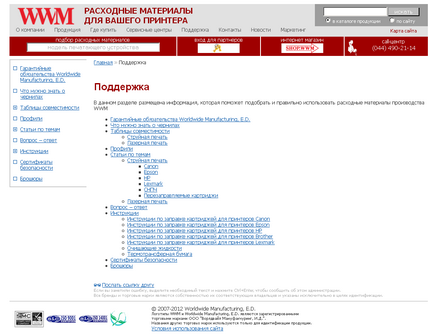

5. Az eljárás a csere patron Epson nyomtatók általában kezdődik megnyomásával ábrázoló tintacseppecske (kép 7). Ha egyszer nyomja meg hívja a nyomtatópatront egy parkolóhely (Kép 8a) helyett a tintapatronokat (Fotó 8b). Most már letöltheti az üres és teljes telepítés (új) patronokat. Akkor kell újra nyomja meg ugyanazt a gombot, hogy „csepp” A művelet befejezéséhez. Szoftver Epson modern nyomtatók, amelyek használata kilenc chipek (például Epson Stylus Photo T50, P50), nem teszi lehetővé, hogy a nyomtató úgy vélik, hogy a patronokat cserélni anélkül kivette a nyomtatóból. Ezért abban az esetben, a CISS, ez a probléma megoldódott megnyomásával egy külön gomb (Fotó 9c), amely nyitja és zárja az érintkezőket, szimulálva a eltávolítása a patronok és a csere. Gondosan be kell tartani minden pontján az utasításokat (10. kép) szükséges feltétele a megfelelő működését CISS. Gomb Reset chips Photo 7. gomb lehívására a kocsi, hogy a csere helyét a nyomtató patron Epson Stylus Photo, R400, R300, T59, illetőleg (balról jobbra). a) a) b) c) Stock opciók 9 CISS Epson nyomtatók lehetnek: a) tintapatronok nélkül chipek korábbi modellek Epson nyomtatók; b) a külön a chipek a patronok CISS Epson Stylus Photo R0; c) Konzol combo CISS Epson Stylus Photo P50 egy gomb, hogy visszaállítsa a chip. b) 8. kép a) A kocsi a nyomtató Epson Stylus Photo R300 a CISS parkolt, b) a tintapatron cseréje helyzetbe. augusztus 9
6 utasítás ágyazva egyes csomag CISS. Tartsa ezt a kézikönyvet teljes időtartama alatt, amelynek során a CISS - ez a jövőben is. AAB AAB Photo 10. mellékelt utasítást CISS WWM, tartalmaznak egy részletes leírás és szemléltető illusztráció. az egyik patront elfogy a programot, akkor a nyomtató-illesztőprogram kínál megszakítása vagy a nyomtatás folytatásához. Meg kell nyomni az OK gombot (11. kép) az ablakban, vagy nyomja meg a „Stop / Reset” (piros háromszög körön belül) az MFP panelt, majd nyomtasson egy ideig folytatódik. Miután teljes lezárása a tintapatronok nyomtató újra kéri, hogy cserélje ki a tintapatront (1. kép). C MFP integrált patronok (például PG-37, PG-40, PG-510, CL-38, CL-41, CL-511) elegendő ahhoz, hogy nyomja meg a gombot „stop / reset„a nyomtató körülbelül 5-10 után sekynd majd követi a tinta szintjét a patronban van tiltva. Abban az esetben, Canon nyomtató nyomtató CISS kell tiltani program monitorozása tinta szintjét. Ez egyszerűsíti a működését a CISS, így nincs szükség megszakítani reset zseton. Ha a tinta a Photo 1. ki kell cserélni a patronokat, ami kifogyott a tinta - ezúttal ki szoftver figyelemmel kíséri a tinta szintjét. Photo 11. Figyelmeztetés, hogy a tinta nyomtatókhoz c integrált patron (balra) és a tinta (jobbra). 10 call center (044) Ahhoz, hogy egy nyomtató különálló tintatartály (például SLI-8, PGI-5, CLI-51, PGI-50) kell következetesen válaszolni néhány kérdésre, amely megjelenik a képernyőn, nyomja meg a "Yes". Ennek eredményeként, akkor nyomja meg a „Stop / Reset” gombot az MFP vagy „Folytatás / Törlés” gomb nyomtatók körülbelül 10 másodpercig (13). call center (044)


8 fényjeleket a nyomtató megkezdi a felhasználó gyakran nehéz egyértelműen azonosítani a nyomtató jelzi a LED-ek. Figyelmeztet: A telepítés után a CISS kazettát kocsi velük kezd menni jobbra és balra, egyes műveletek végrehajtása programozva a gyártó által a folyamat kölcsönös „szeretet” a nyomtató és a tintapatronok. A nyomtató fecskendezi tinta a patronból a csatornák és a nyomtatófejet. Ennek során ezeket a műveleteket zölden villog „Network” gombot (fotó 16). Amikor a folyamat befejeződött, a LED kigyullad a gomb pontosan készenlét. A nyomtató készen áll a működésre. Közvetlenül azelőtt, hogy a nyomtatás a dokumentumok és fotók kell adni a parancsot „ellenőrzése” a nyomtató vezérlő szoftver (driver), és győződjön meg róla, minden rendben volt: minden fúvókák nyomtató tintát cseppek, akár a nyomtatott teszt mintát a képernyőn. Photo 16. A szokásos működés során a nyomtató egyenletesen villogó zöld LED „Hálózat”. 14 fényjeleket a nyomtató telepítése során a CISS hiba, nem pedig egyenletesen égő fények „Network” készenléti üzemmódban, hogy további piros színű LED gombok a kép a tintacsepp. Ez azt jelenti, hogy a nyomtató nem áll készen, és nem lehet nyomtatni, mert nem ismeri fel a behelyezett patron alkalmasnak. Először is, meg kell utalni a nyomtató vezérlő programot, nevezetesen az „Eszközök” menü a Status Monitor lehetőséget. Ez a segédprogram átfogó ismereteket nyújt az esetleges hibákat. Ha használja a nyomtatót számítógép nélkül, meg kell figyelni, hogy a következő okok miatt: 1) nincs zseton, piszkos, sérült vagy nem megfelelő chipek telepítve; ) Patronok lazán meghatározott helyen, nincs megfelelő érintkezés chipek a nyomtatóval. Meg kell, hogy fordítsanak különös figyelmet, mert az esetek 90% -ában a hibás működés társul gyenge elektromos érintkezést. Tintapatronok CISS egységet kell felszerelni szorosan, amíg bekattan a zár minden patront. Ha nincs kapcsolat, vegye ki a kazettát, és helyezze vissza őket. Piros LED „drop”, és nyomja meg a hirtelen blokkolt. Megjegyzendő, hogy ez általában akkor fordul elő hirtelen, gyakran a az oldal közepén. A nyomtatási sor továbbra is rengeteg dokumentumot, és a nyomtató nem hajlandó nyomtatni. Ez annak a jele visszaállítását CISS chipek. Hirtelen abbahagyja a nyomtatást és a nyomtató nem érkezett válasz a parancsokat, akkor is, ha «Status Monitor» még azt mutatja, hogy megfelelő mennyiségű tinta. Ebben az esetben, felváltva villogó piros „drop” gombot, és a „Paper Feed”. Ez azt jelenti, hogy, számítása szerint 15
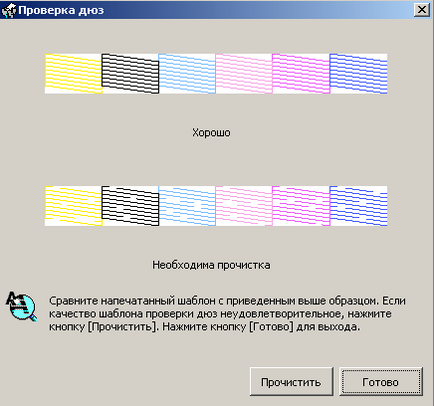
10 LIGHT LIGHT Jelzések Nyomtató Nyomtató 1) festék; ) Desztillált vagy ioncserélt víz még jobb (W01 termék kód); 3) CL04 tisztító folyadék tisztítására szárított tinta vagy a vízoldható során az átmenet az egyik a másik vízoldható festék; 4) CL06 tisztító folyadék tisztítására vagy elzáródás a pigment tintával vagy pigment tinta átjárót a tinta a másik, és fordítva; 5) a tisztító folyadék CL08 Epson kizárólag tisztítására nyomtatófejek vízoldható tinta régebbi nyomtatók; 6) Fokozott CL10 tisztító folyadék, amely segít megoldani a problémát, ha nem segített a folyadék feletti, és ezt a folyadékot elengedhetetlen a mosás színes pigment tintával. Ahhoz, hogy gyorsítsák fel a folyamatot, és a hatékonyság növelése érdekében az egyes tisztító tisztító folyadék fűthető, de nem több, mint 40 C. Ha dolgozik minden olyan folyadék, ügyeljen arra, hogy ne ütközzön a chipek ne folyjon be a nyomtatót kapcsolatok és más alkatrészek (különösen, ha a nyomtató így dugva!). Ha ez megtörténik, az első kiszárítja a nedves kapcsolatok, majd kapcsolja be a nyomtatót, különben nem károsíthatja a nyomtató elektromos áramkör, chips, vagy más problémák, ami önmagában nem lesz képes megbirkózni. Során erős igénybevétel a nyomtató CISS figyelni, hogy a feltétel a következő: 1) egy gumi penge (ablaktörlő) (Photo 19a) - egy vékony gumi lemez, merőleges irányban a kocsi alján a nyomtató üreg. Ezt alkalmazzák a durva a) b) c) 19. Photo Gumi kés (a), a kupak (b) az ülés a patronok a kocsi (ek) mindig tisztán kell tartani. nyomtatófej alulról, azaz a a fúvóka lemezt tapadó szennyeződéseket (keveréke tinta, papír por és így tovább.); ) Kapa (Fotó 19b) téglalap alakú makropórusos szivacs gumiperemet található, amely alatt a kocsi parkolási lehetőséget, és védi a nyomtatófej alatt a leállás. Hol lehet gyűjteni semmit, különösen kiszáradt tintamaradékokat; 3) Az ülés a patronok a kocsi (Photo 19c), nevezetesen chernilozabornye szerelvények. Ha ez nem elég tiszta, kosz zavarhatja a tintapatron szorosan leülni, mert amit a nyomtató nem tudja azonosítani őket. Szennyezettsége ilyen helyek okozhat nyomtatási problémák: csíkos, blot, elvesztése szín torzulás, szennyezi a széleit a papírlap, stb Ne feledje, hogy egy tintasugaras nyomtató - a szeszélyes gyermeknek szüksége van a figyelmet és gondoskodást. A hála, ő ad sok szép kép és egyértelmű dokumentumok! 18 19
11 Világszerte Manufacturing, E. D.